如何用ps给照片添加烟雾的效果?
1、打开PS软件,新建空白图层,填充成“黑色”。
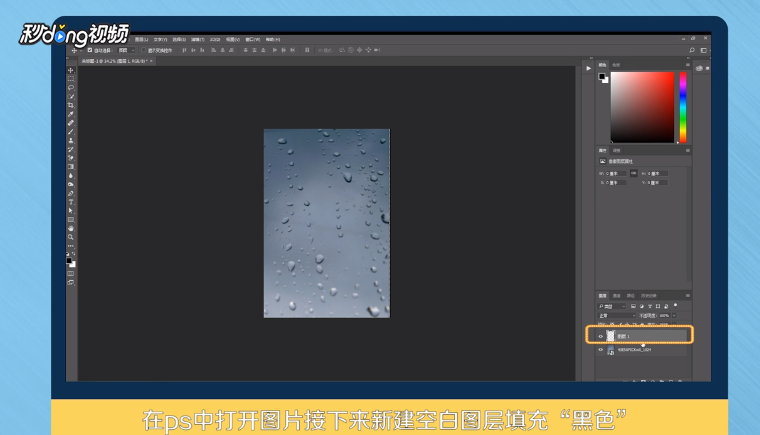
2、在“滤镜”菜单下点击“渲染”,选择“云彩”滤镜。
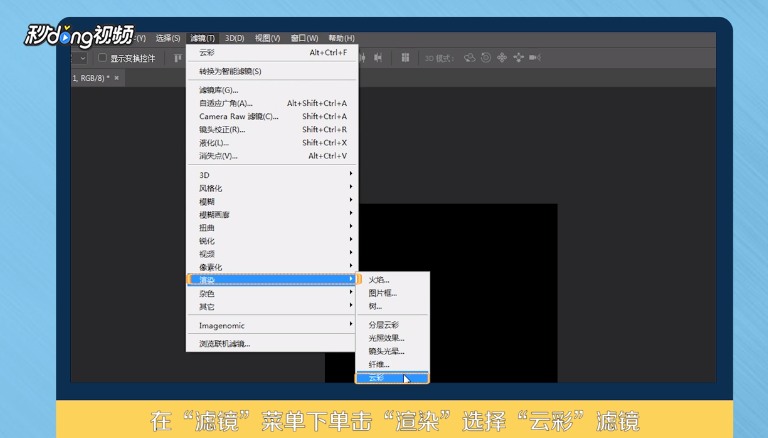
3、点击“通道”面板,按住“Ctrl”的同时鼠标单击“红色”通道。
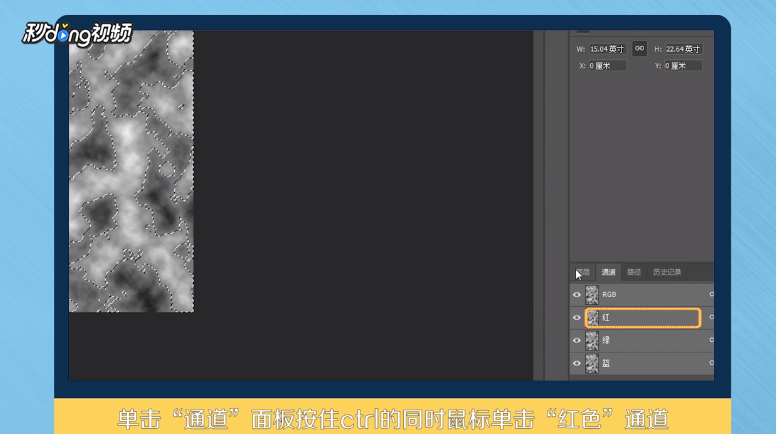
4、回到“图层”面板,按住“Ctrl+j”把刚才选区复制出来,关闭刚才云彩层的“眼睛”。

5、如果烟雾太浓,可以降低不透明度。
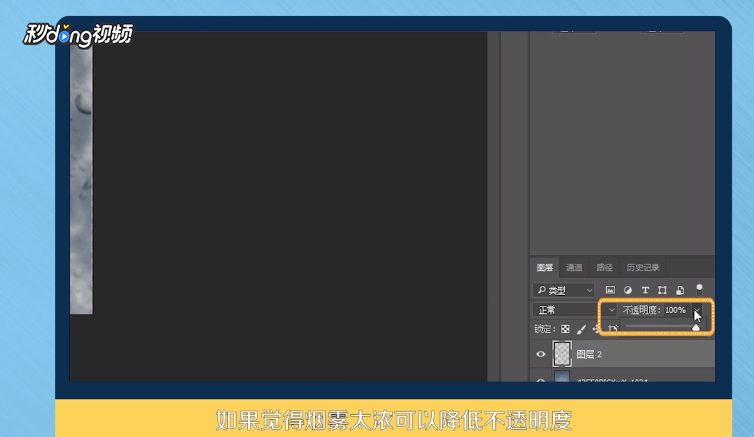
6、若图片过于朦胧,可以新建“曲线”图层加点对比度。
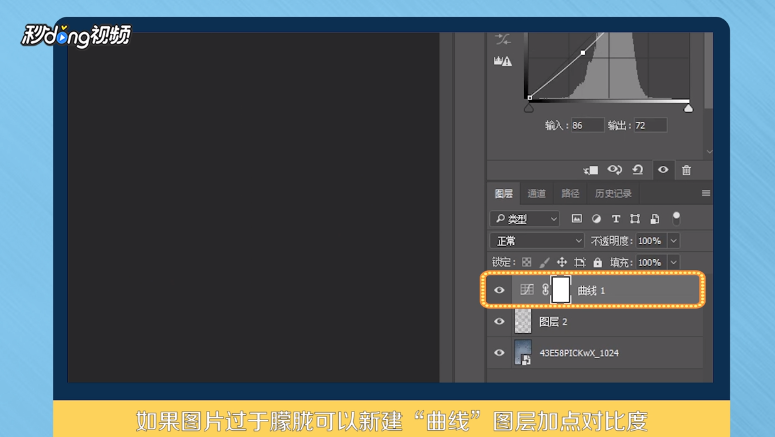
7、总结如下。

声明:本网站引用、摘录或转载内容仅供网站访问者交流或参考,不代表本站立场,如存在版权或非法内容,请联系站长删除,联系邮箱:site.kefu@qq.com。
阅读量:34
阅读量:195
阅读量:68
阅读量:99
阅读量:44